Dodanie czatu na żywo do twojego sklepu WooCommerce może poprawić interakcję z klientami i zwiększyć sprzedaż. Klienci doceniają szybkie odpowiedzi na swoje pytania, a czat na żywo to umożliwia.
Badania pokazują, że czat na żywo ma najwyższy poziom satysfakcji spośród wszystkich kanałów obsługi klienta, wynoszący 73%, w porównaniu do 61% w przypadku e-maila i 44% w przypadku telefonu. Jest to zgodne z naszymi doświadczeniami, gdy dodaliśmy czat na żywo do witryny internetowej OptinMonster.
Dzięki szybkiemu odpowiadaniu na pytania możesz podjąć niezbędne kroki, aby przekształcić odwiedzających Twoją stronę w lojalnych klientów.
W tym przewodniku przeprowadzimy Cię przez kroki, aby łatwo dodać czat na żywo do Twojej witryny internetowej WordPress i sklepu WooCommerce za pomocą LiveChat.
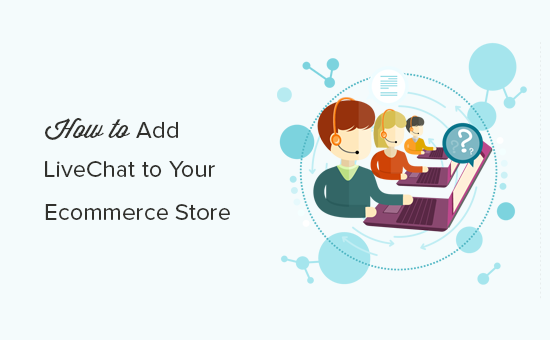
Dlaczego warto dodać LiveChat do twojego sklepu WooCommerce?
Czat na żywo pomaga łączyć się z odwiedzającymi twoją witrynę internetową w czasie rzeczywistym i udowodniono, że zwiększa poziom satysfakcji.
Dzięki odpowiedniej obsłudze help desk, klienci otrzymują natychmiastową pomoc, gdy napotkają problemy lub mają pytania.
Jednak największym powodem, dla którego warto dodać czat na żywo do twojej witryny internetowej e-handel, jest ogromny wzrost konwersji, jaki może on zapewnić.
Kiedy dodaliśmy czat na żywo do witryny internetowej OptinMonster, zauważyliśmy ogromny wzrost ogólnej liczby konwersji. Prawdopodobieństwo konwersji u osoby, która z nami rozmawia, jest 11 razy większe niż u przeciętnego odwiedzającego witrynę internetową.
Być może zastanawiasz się teraz, czy dodanie czatu na żywo nie jest kosztowne? Czy nie potrzebujesz przeszkolonych agentów pomocy technicznej i sprzedaży, aby skutecznie prowadzić czat na żywo?
Tak, to największe wyzwanie dla czatu na żywo, ale rozwiązaliśmy ten problem.
Rozwiązanie największego wyzwania związanego z czatem na żywo
Największym wyzwaniem związanym z dodaniem czatu na żywo do twojego sklepu e-handel jest zarządzanie agentami. Będziesz musiał dodać przeszkolonych agentów pomocy technicznej i sprzedaży do obsługi czatu na żywo.
Tutaj właśnie wkracza LTVPlus. Zapewniają oni dedykowanych i dobrze wyszkolonych agentów czatu na żywo do zarządzania Twoim czatem na żywo przed sprzedażą i prostymi zapytaniami o pomoc techniczną. Agenci ci współpracują z Tobą, aby zrozumieć Twój produkt/biznes i działają jako rozszerzenie istniejącego zespołu.
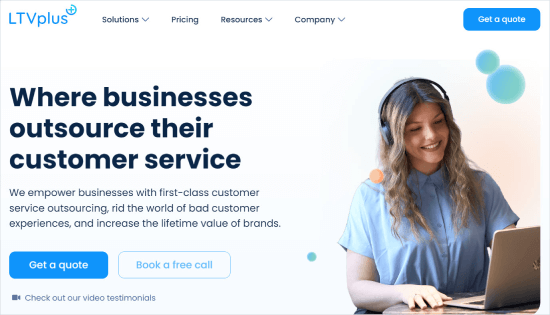
LTVPlus został założony przez współzałożyciela MaxCDN, sieci dostarczania treści, z której korzystamy tutaj na WPBeginner, więc postanowiliśmy spróbować.
Używamy LTVPlus na OptinMonster i byliśmy świadkami znacznego wzrostu konwersji w naszym e-handlu. Najlepsze jest to, że nie musimy martwić się o zatrudnianie lub szkolenie agentów.
Ponieważ cała konfiguracja jest zlecana na zewnątrz, jest to bardzo przystępne cenowo, a konfiguracja usługi czatu na żywo zwraca się w ciągu pierwszego tygodnia.
Jak łatwo dodać LiveChat do twojej witryny WooCommerce?
Na naszej witrynie internetowej e-handel używamy LiveChat jako oprogramowania do czatu. Możesz użyć dowolnego z najlepszych programów do czatu na żywo, ale na potrzeby tego poradnika pokażemy tylko platformę, z której sami korzystamy.
Krok 1: Zarejestruj się na LiveChat
Najpierw należy przejść na witrynę internetową LiveChat i założyć konto. Wystarczy, że wpiszesz swój firmowy e-mail i klikniesz “Zarejestruj się bezpłatnie”.

LiveChat to płatne rozwiązanie, które kosztuje 20 USD za agenta. Oferuje jednak bezpłatną 14-dniową wersję próbną, która pozwala przetestować funkcje i sprawdzić, czy jest to dobre rozwiązanie dla twojej firmy.
Płatne plany zapewniają zaawansowane funkcje, takie jak inteligentne przekierowywanie, które pomaga dystrybuować czaty do właściwego agenta. Możesz także połączyć LiveChat z wieloma aplikacjami, takimi jak Facebook Messenger i SMS.
Po wybraniu e-maila, z którego chcesz korzystać, możesz kliknąć przycisk “Rozpocznij bezpłatną wersję próbną LiveChat” na następnej stronie.
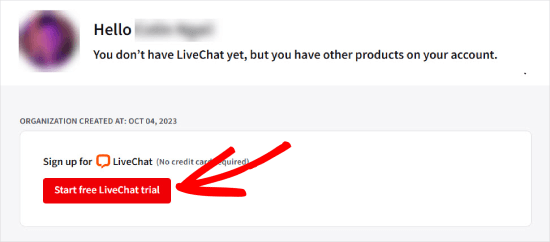
Po rejestracji zobaczysz kokpit LiveChat.
Krok 2: Podłącz LiveChat do twojej witryny internetowej
LiveChat sprawia, że dodanie okna czatu i przycisków do twojego sklepu internetowego jest bardzo proste.
W twojej witrynie WordPress musisz zainstalować i włączać wtyczkę LiveChat. Więcej szczegółów można znaleźć w naszym przewodniku krok po kroku, jak zainstalować wtyczkę WordPress.
Po włączaniu, wtyczka doda nowy utwórz oznaczony jako “LiveChat” do twojego WordPress administratora. Teraz pierwszą rzeczą do zrobienia jest zintegrowanie twojej witryny WordPress z kontem LiveChat.
Kliknij “Zaloguj się”, aby się połączyć.
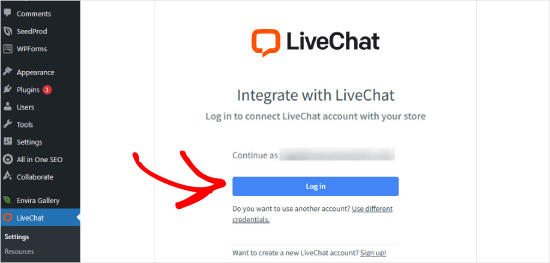
Po połączeniu zobaczysz stronę LiveChat na WordPressie.
Następnie kliknij “Przejdź do LiveChat”. Spowoduje to przejście do pełnego konfiguratora LiveChat, aby dostosować twój wygląd LiveChat i formularz czatu, dodać agentów i nie tylko.
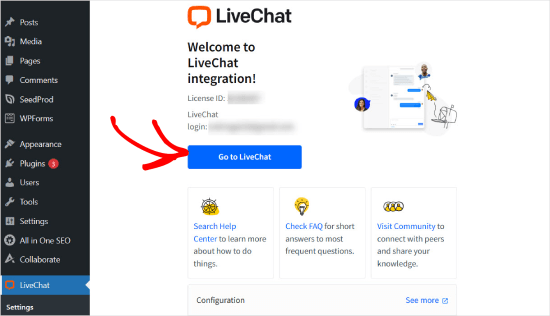
Krok 3: Dostosuj swój czat na żywo.
Aby dostosować swój czat na żywo, kliknij przycisk “Ustawienia”.
W tej sekcji można przejść do widżetu Czat “ Konfigurator, aby dostosować wygląd okna LiveChat.
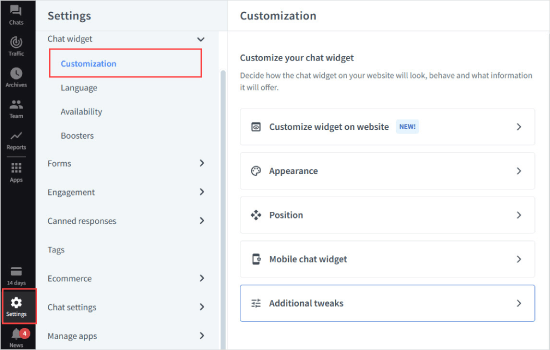
Możesz wybrać kolory okna czatu i motyw, aby dopasować je do kolorystyki twojej witryny internetowej.
Następnie możesz przejść do karty “Dodatkowe modyfikacje”, aby przesłać swoje logo i dodać swoje profile w mediach społecznościowych.
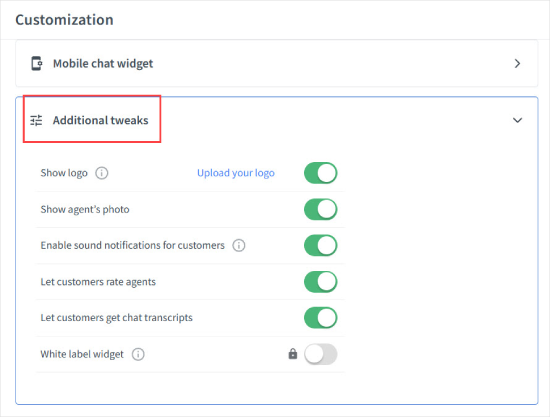
Następnie możesz dostosować to, co LiveChat nazywa Eye-catcher. Są to obrazki wyświetlane po zminimalizowaniu okna LiveChat.
Aby to zrobić, możesz przejść do Engagement “ Eye-catcher.
Obok opcji “Co przyciąga wzrok” wystarczy włączyć przycisk.
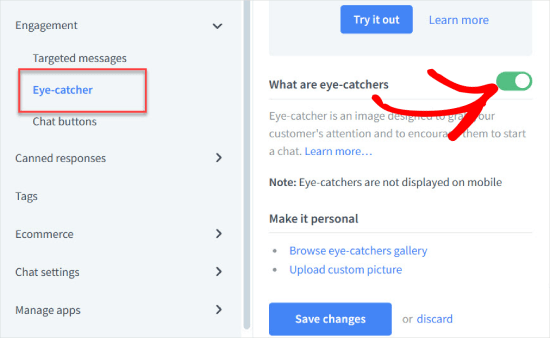
Spowoduje to wyświetlenie podglądu wyglądu elementu przyciągającego wzrok, dzięki czemu będzie można dostosować go do własnych potrzeb.
LiveChat ma kilka stylów przyciągających wzrok, których możesz użyć. Alternatywnie, możesz również przesłać swoje własne obrazki i wykorzystać je do przyciągnięcia uwagi użytkowników.
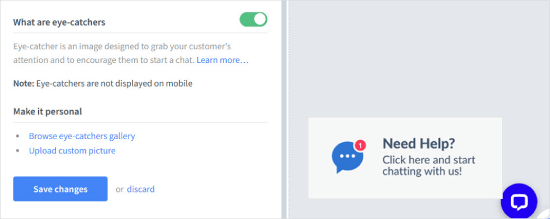
Zalecamy również dostosowanie formularza przed czatem. Jest to miejsce, w którym można zebrać informacje o odwiedzającym przed rozpoczęciem czatu.
Na przykład, prośba o podanie imienia i nazwiska oraz adresu e-mail to dobre miejsce na rozpoczęcie, abyś mógł skontaktować się z nimi, jeśli czat zostanie rozłączony. Możesz również zadać konkretne pytania dotyczące tego, czego szukają lub skierować ich do określonych działów.
W panelu “Ustawienia” przejdź do sekcji Formularze “ Formularz czatu wstępnego. Następnie zobaczysz twój obecny, aktualny formularz przed czatem.
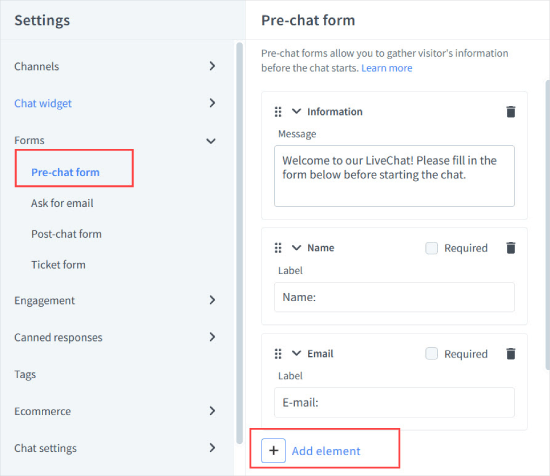
Aby dostosować go do własnych potrzeb, wystarczy przejść do opcji “Dodaj element”.
Stamtąd możesz wybrać dowolny element, taki jak informacja, pytanie, lista wyboru, lista rozwijana, lista wielokrotnego wyboru lub wybór grupowy. Jest to interfejs typu “przeciągnij i upuść”, więc możesz łatwo przenosić dowolne elementy według swoich upodobań.
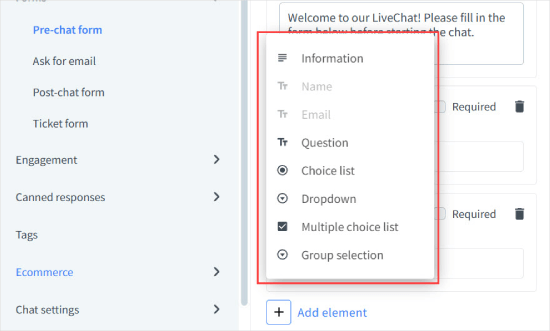
Możesz również zaktualizować swoje “odpowiedzi w puszkach”, aby automatycznie udzielać odpowiedzi na często zadawane pytania.
Wystarczy przejść do zakładki Odpowiedzi w puszkach “ Lista odpowiedzi na karcie “Ustawienia”. Następnie kliknij przycisk “+ Nowa odpowiedź w puszce”, aby utworzyć nową lub przewiń w dół, aby wybrać jedną z istniejących opcji.
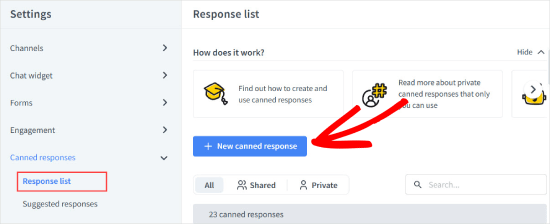
Jeśli chcesz zmienić sposób kierowania czatów, przejdź do Ustawienia czatu “ Przypisanie czatu.
W tym miejscu możesz automatycznie dystrybuować czaty do twoich agentów lub ręcznie je przypisywać.
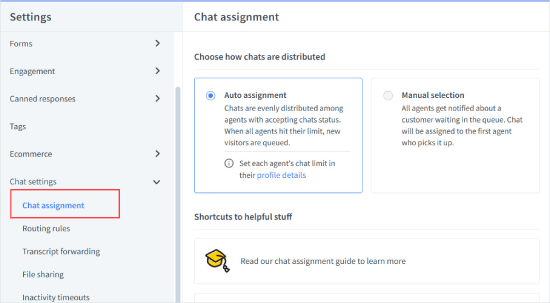
Jeśli chcesz utworzyć reguły routingu, przypisując określone rodzaje zapytań do określonych agentów, możesz to skonfigurować w sekcji “Reguły routingu” w sekcji “Ustawienia czatu”.
Krok 4: Zaproś agentów do LiveChat
Gdy jesteś zadowolony z wyglądu i konfiguracji okna czatu, nadszedł czas, aby dodać agentów LiveChat.
Aby to zrobić, przejdźmy do karty “Zespół”, a następnie kliknij przycisk “+” obok opcji “Utwórz nowego agenta”.
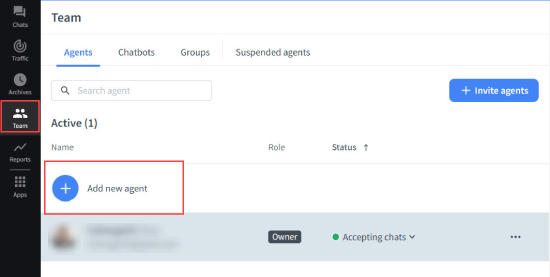
Otworzy się wyskakujące okienko, aby zaprosić ludzi do Livechat.
Będziesz musiał dodać ich adresy e-mail i wybrać rodzaj dostępu, który chcesz im przyznać. Możesz dodać ich jako agentów z ograniczoną kontrolą nad twoim kontem lub jako administratorów z pełnym dostępem do aplikacji.
Gdy to zrobisz, możesz kliknąć “Wyślij zaproszenia”.
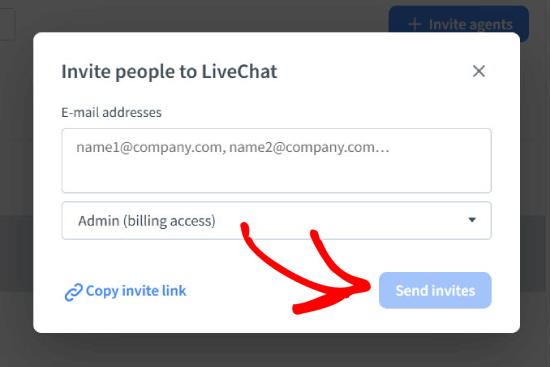
Krok 5: Podgląd twojego czatu na żywo.
Twój LiveChat jest skonfigurowany i pomyślnie zainstalowany w Twoim sklepie WooCommerce.
Możesz teraz przejść na twoją witrynę internetową, aby zobaczyć czat na żywo w działaniu. Wystarczy kliknąć odnośnik “Podgląd na żywo” u góry, aby zobaczyć, jak wygląda czat.
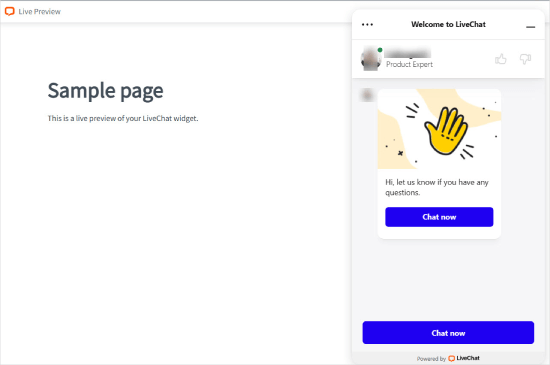
Ponieważ połączyłeś już swój LiveChat z kontem WordPress, LiveChat powinien automatycznie pojawić się na twojej witrynie.
Wystarczy wejść na twoją witrynę internetową i sprawdzić, czy LiveChat działa płynnie.
Ustawienia wtyczki LiveChat
LiveChat nie tylko dodaje funkcję czatu do twojego sklepu. Pozwala także zobaczyć szczegóły koszyka twojego klienta podczas rozmowy.
LiveChat umożliwia dostosowanie następujących opcji do własnych potrzeb:
- Ukryj widżet czatu dla gości – ta opcja pozwala wybrać, czy widżet czatu ma być wyświetlany tylko użytkownikom, którzy logują się do twojego sklepu, czy wszystkim odwiedzającym witrynę.
- Śledzenie odwiedzających – tutaj można zobaczyć szczegóły ostatniego zamówienia, informacje o produkcie, liczbę jednostek, łączną wartość i adres wysyłki.
Aby przełączyć te opcje, po prostu przejdź do LiveChat ” Ustawienia w twoim panelu WordPress. Następnie, w sekcji konfiguracji, możesz wybrać opcję, którą chcesz włączyć.
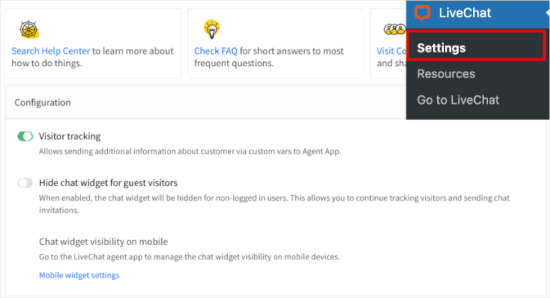
Zainstaluj LiveChat ręcznie
Jeśli prowadzisz witrynę internetową inną niż WordPress, nadal możesz łatwo dodać LiveChat do swojej witryny internetowej.
Wystarczy przejść do Kanały “ Witryna internetowa w twoich ustawieniach LiveChat. W sekcji “Zainstaluj widżet czatu ręcznie” możesz kliknąć “Kopiuj kod”, a następnie dodać go do motywu twojej witryny.
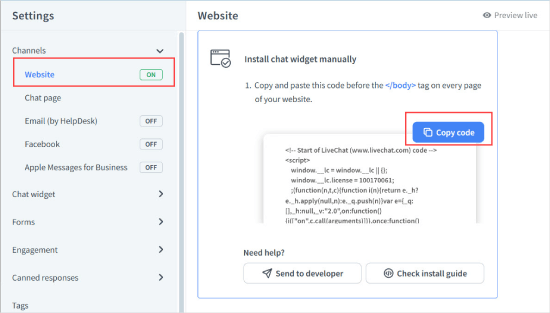
LiveChat posiada również aplikacje i integracje dla wszystkich popularnych alternatyw WordPress, takich jak Shopify, Squarespace, Magento i innych.
Jest to również jedna z najlepszych wtyczek WooCommerce dla twojego sklepu, która pomaga zwiększyć średnią wartość zamówienia i zwiększyć współczynniki konwersji.
Korzystając z LiveChat i LTVPlus, widzimy naprawdę dobre wyniki na naszej witrynie internetowej e-handel i będziemy dodawać LiveChat do większej liczby naszych własnych witryn internetowych.
Mamy nadzieję, że ten artykuł pomógł Ci dodać LiveChat do Twojego sklepu WooCommerce. Możesz również zapoznać się z naszą listą najlepszych usług telefonii biznesowej dla małych firm lub naszym przewodnikiem, jak utworzyć bezpłatny biznesowy e-mail w 5 minut.
If you liked this article, then please subscribe to our YouTube Channel for WordPress video tutorials. You can also find us on Twitter and Facebook.





Chris
I’m a little confused about your pricing. Their website says “starting at US$ 1,750 / month Per Agent”. You say it starts at $16.99 per agent. I’m no math whiz, but those numbers are quite a ways off.
WPBeginner Support
Hi Chris,
LiveChat pricing starts from $16.99 / agent. LTVPLus is a different service and their pricing starts at $1,750 per month per agent.
Admin
ETIENNE RUKUNDO
This is a very good idea to add live chat on our website. i personally i am gona do it to attract users and communicate with them. also if you can could set a video on you on how to use different wordpress themes in one domain name? what i mean is when you click on one page it redirectss you to diffrerent theme. i failed with page theme plugin. plz help
Jodie
This is probably the best step by step live chat tutorial! Helped me add it to my online marketplace in 1 day
Vladimir Djurovic
This is really helpful tip. I’ve been looking for something similar for a while now.
Do you know if it has any impact on site performance?
WPBeginner Support
Hi Vladimir,
LiveChat scripts load from their CDN servers and it is highly optimized for performance.
Admin